Blue Life Editor est une application très utile à utiliser à la maison ou au travail. Ce didacticiel vous montre comment modifier un fichier hôte Windows à l'aide de Blue Life Host Editor et ce qu'il peut faire pour vous. Continue de lire!
Lorsque vous visitez une page Web, le système d'exploitation que vous utilisez, en l'occurrence Windows, envoie une URL au serveur DNS afin qu'il se charge de la traduire en son adresse IP puis d'établir la connexion. Peu importe le nombre de versions du système d'exploitation Windows de Microsoft, le même résultat se produira toujours.
Cependant, Windows a un hôte. Celui-ci associe l'URL de la page à laquelle vous souhaitez accéder à une adresse IP. Par conséquent, lorsque nous accédons à un portail Web, au lieu d'envoyer l'URL au DNS, il se connecte directement avec le adresse IP spécifiée.
La modification du fichier hôte Windows à l'aide de Blue Life Host Editor vous permet de bloquer des sites Web ou d'éviter la censure d'autres, tels que les sites Web de téléchargement.
Très utile pour protéger les enfants de certaines pages sur Internet. Ou pour bloquer les sites Web comme Facebook dans les espaces de travail.
Modifier le fichier d'hôtes Windows à l'aide de Blue Life Hosts Editor étape par étape
Pour commencer à éditer le fichier d'hôtes Windows à l'aide de Blue Life Host Edito, aussi simple que de désactiver les mises à jour P2P dans Windows 10, la première chose à faire est de télécharger le Demande gratuite depuis son site officiel. Une fois téléchargé, tout ce que vous avez à faire est de décompresser le fichier et de l'exécuter.
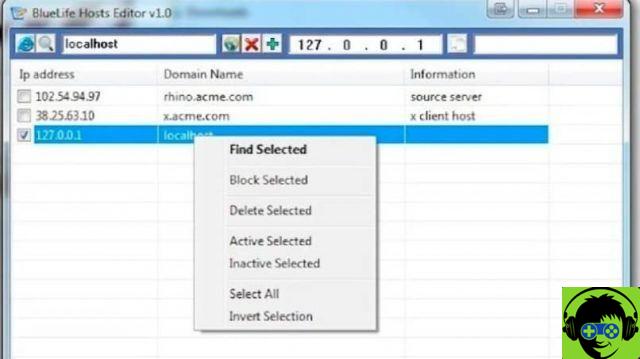
Lorsque vous ouvrez l'application, vous verrez que son interface est tout à fait suffisante simple et intuitif. La première chose que vous verrez à l'écran sera une fenêtre avec les entrées de l'hôte que vous avez déjà sur votre ordinateur.
Ceux-ci seront disposés dans une grille. En appuyant sur le bouton droit sur l'un d'eux vous aurez la possibilité de les bloquer, de les désactiver ou de les activer selon le cas.
Ajouter une nouvelle entrée
Si, lors de la modification du fichier d'hôtes Windows à l'aide de Blue Life Host Editor, vous souhaitez ajouter une nouvelle entrée. Il vous suffit d'écrire l'URL dans le champ qui apparaît en haut de l'écran et d'appuyer sur le bouton "Résolvez le nom de domaine et ajoutez-le à la liste."
Une fois cela fait, l'application recherchera automatiquement l'adresse IP accompagnant le nom de domaine et l'ajoutera à la liste. N'oubliez pas de toujours enregistrer pour que les modifications que vous apportez soient appliquées.
Bloquer un domaine
Tout comme il est important d'utiliser ou d'activer l'antivirus Google Chrome pour refuser l'accès aux virus, Blue Life Host non seulement résout automatiquement les adresses IP, mais vous permet également de bloquer les sites Web dans afin qu'ils ne puissent pas être ouverts sur l'ordinateur sur lequel vous effectuez les modifications.
Pour cela, il vous suffit d'écrire l'URL dans le champ indiqué, comme dans l'exemple ci-dessus. Cependant, au lieu d'appuyer sur "Résoudre automatiquement et ajouter à la liste", vous devez appuyer sur le bouton plus (+). Cela ajoutera l'adresse URL mais avec l'adresse IP locale de l'ordinateur.
De cette façon, l'URL sera bloquée car elle ne peut pas être chargée, car elle ne se connectera jamais à votre adresse IP.
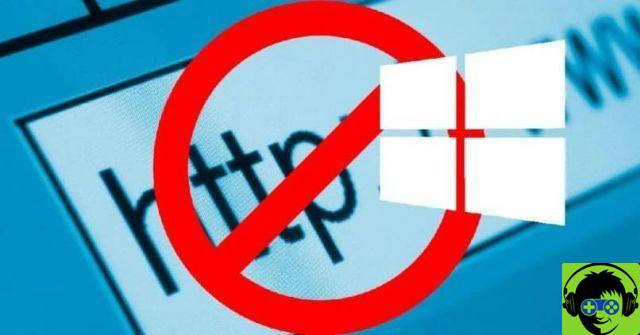
Une autre façon de modifier le fichier hôte de Windows utiliser Blue Life Host Editor pour bloquer les URL déjà ajoutées à la liste consiste à les sélectionner et à faire un clic droit.
Cette action fera apparaître un menu où différentes options apparaissent telles que supprimer, activer ou désactiver et sélectionner tout. Ici, vous choisirez l'option pour bloquer.
C'est tellement simple et rapide de bloquer une URL que vous ne voulez pas ouvrir sur cet ordinateur.
Avant de commencer à bloquer des pages Web, il est recommandé de vider le cache DNS. Pour cela, vous devez aller dans le menu et sélectionner Outils puis Vider le cache DNS. Se souvenir de sauver tutto avant de quitter l'application pour que les modifications apportées soient activées.
La modification de votre fichier hôte Windows à l'aide de Blue Life Host Editor est une option idéale si vous souhaitez avoir un contrôle total sur votre ordinateur ou sur ce que vous modifiez.


























